Перевірка орфографії Web-сторінок.
В одній із зарубіжної компанії є приказка: no wun spels perfectly all the thyme - Біс ащіпкі тектсах НЕ напішещ. Неважливо, як би ретельно Ви набирали текст сайту - напевно в нього вкралася помилка або помилка. Щоб виявити і виправити помилки, Ви можете скористатися засобом перевірки орфографії FrontPage. Засіб перевірки орфографії порівнює все слова зі словами в словнику. Якщо слова з тесту не буде знайдено в словнику, FrontPage відзначить його як слово, набране з помилкою.
За замовчуванням, орфографія перевіряється автоматично, у міру набору тексту, і виділяються слова помилками. Ви можете змінювати слово відразу, як тільки побачите, що воно позначено. При перевірці орфографії підозрілими найчастіше стають імена власні, технічні терміни, оскільки словник перевірки орфографії їх не містить. Ви можете дати FrontPage команду не звертати увагу на подібне слово, клацнувши в діалоговому вікні перевірці орфографії на кнопці Ignore (Пропустити).
1. У списку папок двічі клацніть на файлі index.htm.
2. У меню Tools (Сервіс) виберіть команду Spelling (Перевірка). Програма може відразу знайти невірне, на її думку, слово. Подивіться правильне воно. Якщо ТАК, то натисніть Ignore (Пропустити), якщо ж НІ, то для заміни можете скористатися запропонованими зі словника словами або змінити його самостійно, потім натисніть Change (Змінити).
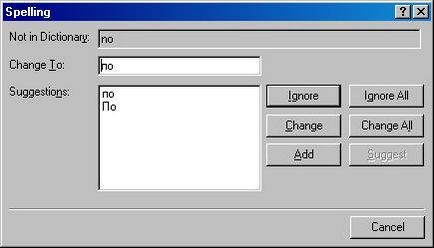
3. В кінці перевірки програма відобразить діалогове вікно з повідомленням про те, що перевірка орфографії завершена.
4. На панелі інструментів натисніть Save (Збережемо). Всі зміни будуть збережені.
Перевірка орфографії всього сайту.
1. На панелі уявлень клацніть на значку Navigation (Навігація), а потім в меню Tools (Сервіс) виберіть команду spelling (Перевірка). Відкриється діалогове вікно Spelling, в якому буде включена опція Entire Web (Весь сайт).
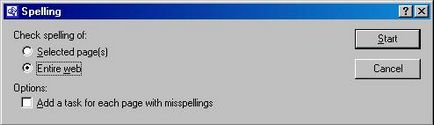
Якщо Ви хочете, щоб програма знайшла всі помилки, але виправляти їх поки не збираєтеся, встановіть прапорець в полі Add A task For Each Page With Misspelling (Додайте завдання для кожної сторінки з помилками), а потім клацніть по кнопці Start (Почати). Програма створить список сторінок, що містять орфографічні помилки, і додасть їх як список завдань (його можна подивитися в режимі Tasks (Завдання)). Коли ви захочете виправити помилки, клацніть на значку Tasks (Завдання), а потім двічі клацніть на сторінках, які позначені як такі, що слова з орфографічними помилками.
2. Клацніть по кнопці Start. Програма відобразить список сторінок, на яких імовірно допущені орфографічні помилки, кількість помилок на кожній сторінці, а також кількість слів, які, швидше за все, набрані невірно.
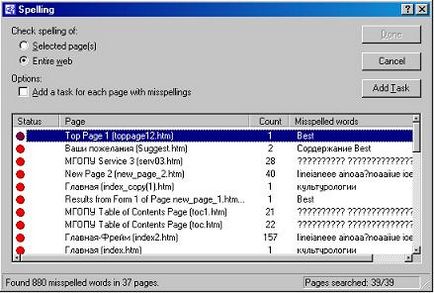
3. У діалоговому вікні Spelling (правопис) двічі клацніть на якомусь файлі (якщо такі є). Обрана сторінка відкриється в режимі Page (Сторінка), всі помилки будуть відзначені.
4. У списку Suggestions (Варіанти) наберіть вірне слово і натисніть Change (Змінити). Програма виправить слово і відобразить діалогове вікно Continue With Next Document? (Продовжувати перевірку в наступному документі?).
5. Натисніть кнопку Next Document (Наступний документ) (Якщо такий є). Програма збереже зроблені зміни на попередній сторінці, закриє її, а потім відобразить наступну, яка містить помилки.
6. Для скасування роботи натисніть Cancel (Скасувати) три рази, щоб закрити всі діалогові вікна. Front Page завершить перевірку орфографії.
ім'я папки, де буде поміщений сайт (в разі, якщо сервер не підтримує FrontPage Server Extensions).
Публікація сайту на локальному комп'ютері.
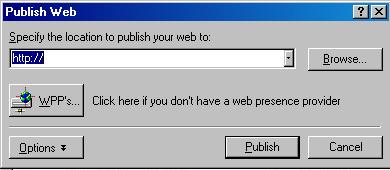
Якщо ви працюєте на іншому диску, то, набираючи шлях на кроці 2, замініть букву С на відповідну.
3. Клацніть на кнопці Done (Готово). Діалогове вікно закриється.
Публікація сайту на сервері.
Щоб повністю виконати цю вправу, вам необхідний доступ до сервера, що підтримує FrontPage Server Extensions.
1. Якщо необхідно, встановіть зв'язок з Internet або локальною мережею, в залежності від того, де ви хочете розміщувати сайт.
5. Наберіть, якщо потрібно ваші ім'я та пароль і натисніть ОК. FrontPage опублікує ваш сайт в обраній папці сервера і відобразить повідомлення, яке підтверджує успішну публікацію.
На більшості серверах ім'я користувача і пароль чутливі до регістру, тобто малі та великі літери є принципово різними символами. Наприклад, якщо ваш пароль - nika. то ви не можете набрати - Nika. т. к. вам не вдасться підключиться до сервера. Користувача ім'я та пароль слід набирати точно так, як це було визначено при створенні вашого облікового запису в Internet.
6. Клацніть на кнопці Done (Готово). Діалогове вікно закриється.
Використання FTP для завантаження сайтів.
4. Наберіть, якщо потрібно ваші ім'я та пароль і натисніть ОК. FrontPage опублікує ваш сайт в обраній папці сервера і відобразить повідомлення, яке підтверджує успішну публікацію.
Особисто я для завантаження сайту по FTP використовую програму Windows Commander, що представляє собою подобу Norton Commander. Зручно, легко, просто.
Звіти про стан сайту.
Unused Themes (Невикористані теми)
Теми, які використовуються в даному сайті, але не застосовані ні до однієї сторінки.
Якщо у вікні Reports (Звіти) з'явиться переміщувана панель інструментів, закрийте її, клацнувши на кнопці Close (Закрити), розташованої в правому верхньому куті вікна панелі.
2. У звіті Site Summary (Зведення інформації про сайті) двічі клацніть на рядку Older Files (Старі файли). Список зміниться, де з'являться графічні файли, Java-програми, музичний файл.
1. У меню Tools (Сервіс) виберіть команду Options (Параметри). Front Page відобразить діалогове вікно Options (Параметри).
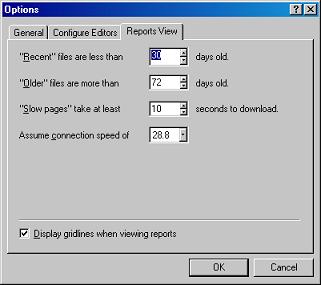
6. Клацніть на кнопці ОК. Front Page збереже внесені вами зміни.
Управління ЗАДАЧАМИ FrontPage.
2. Перейдіть на сторінку prod02.htm.
3. У меню File (Файл) виберіть команду New (Створити), а потім клацніть на пункті Task (Завдання). Відкриється діалогове вікно New Task (Створити завдання). У текстовому полі Assigned To (Призначено) вже міститься ваше ім'я, оскільки сайт створили саме ви.
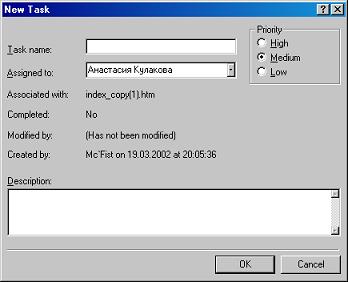
4. Клацніть у текстовому полі Task Name (Ім'я завдання) і наберіть: Розробка сторінки Курси.
5. Клацніть в тестовому поле Assigned To (Призначено), видаліть текст, присутній тут за замовчуванням, і наберіть: Сергій. Ви вказали, що цю задачу повинен виконати Сергій - ваш помічник (уявний, звичайно).
6. Клацніть в текстовому полі Description (Опис) і наберіть: Отримати усну або письмову інформацію про курсах для цього факультету. а потім клацніть на кнопці ОК. Програма створить нову задачу і відобразить її в списку завдань. У заголовку завдання вказується, що виконання цього завдання ще не розпочато, інша інформація про завдання наводиться у вигляді короткої відповіді.
2. Двічі клацніть на завданню Розробка сторінки Курси. Відкриється діалогове вікно Task Details (Властивості завдання).
Також можна натиснути правою кнопкою миші на рядку завдання, а потім в контекстному меню вибрати команду Start Task (Почати виконання завдання).
3. Клацніть на кнопці Start Task. Програма відобразить сторінку.
4. Видаліть непотрібний текст і вставте на його місце:
Детальніше на сайті університету в розділі Курси.
5. На панелі інструментів клацніть на кнопці Save (Зберегти). Front Page запитає вас, чи хочете ви відзначити завдання як виконану.
6. Клацніть на кнопці Yes (Так), в меню File (Файл) виберіть команду Close (Закрити), а потім клацніть на значку Tasks (Завдання). Відкриється список завдань. Завдання Розробка сторінки Курси тепер має позначку Completed (Завершено).